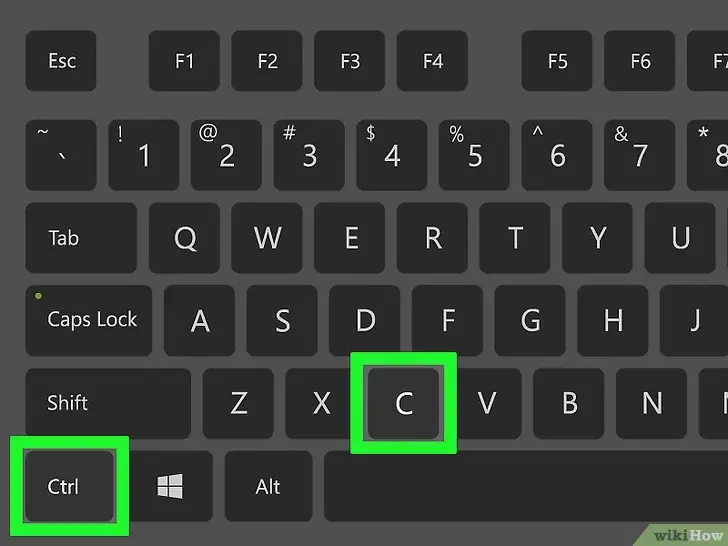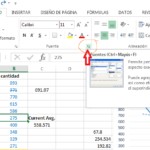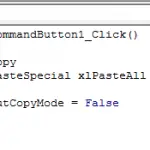Cuando estás enviando un mensaje de texto a alguien, una de las cosas más importantes es transmitir tu punto de vista. Transmitir un mensaje de texto puede ser un poco difícil, y si te limitas a los caracteres del teclado, puede ser un obstáculo.
Una cosa que puede resultar interesante es que puedes utilizar muchas de las características que utilizarías en un documento de Word sobre el texto que envías mientras te comunicas en tu aplicación de mensajes de texto. Si bien estas opciones no están disponibles en el teclado, puedes utilizar un sitio web para copiar y pegar el texto en el cuadro de texto. A continuación, te mostramos cómo tachar el texto en un iPhone y Android.
Cómo tachar un texto en un iPhone y Android
Las siguientes instrucciones funcionan tanto para iPhone como para Android. No requiere una aplicación especial. Todo lo que tienes que hacer es visitar la página de Piliapp y puedes usarla para generar algunos efectos de texto diferentes. Lo mejor de esta página es que el resultado se genera en texto plano para que puedas copiarlo y pegarlo en otro lugar. Otros sitios pueden generar el texto en HTML o como una imagen, así que esta es definitivamente una forma más rápida y eficiente de hacerlo. Esto es lo que tienes que hacer:
1. Navegue a la página de Piliapp.
2. En el medio de la página, hay algunas opciones de generador de texto. Seleccione la opción tachada.
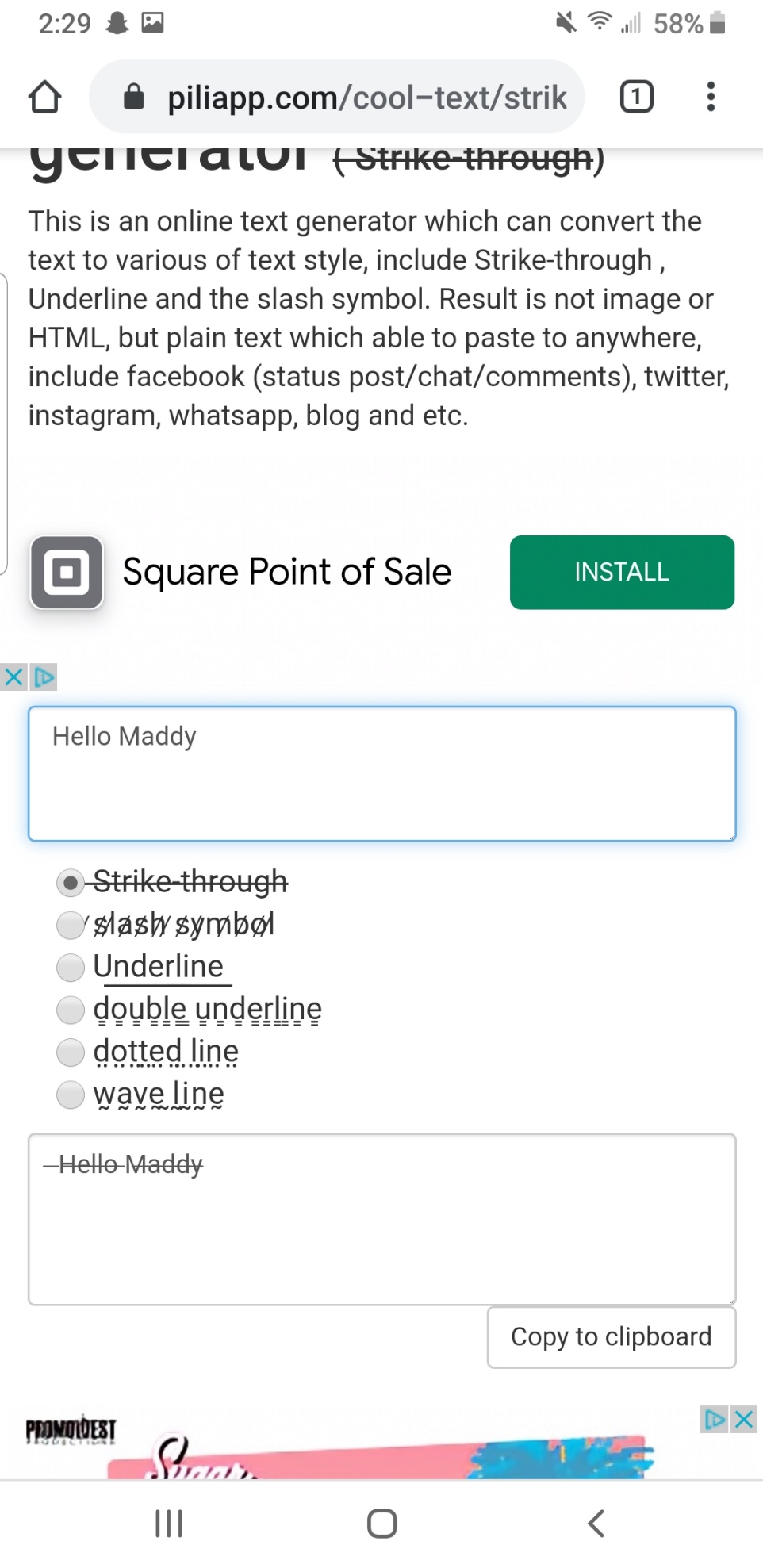
3. Ahora, en el primer cuadro de texto, escribe el texto que quieres tachar.
4. El texto tachado aparecerá en el segundo cuadro de texto. Mira a ver si es correcto.
5. Copia el texto en el segundo cuadro de texto. Debería ver la opción «Copiar al portapapeles» en el cuadro. Si no ves esa opción, mantén pulsado el texto. Arrastra el dedo sobre él para resaltar todo el texto y aparecerá un menú. En el menú, selecciona «Copiar».
6. Ahora, navega a tu aplicación de mensajes de texto. Tendrás que salir del navegador y tocar en la aplicación.
7. Ahora, selecciona la persona a la que quieres enviar el mensaje de texto.
8. Toque el cuadro de texto y manténgalo pulsado. Aparecerá un menú.
9. En el menú que aparece, seleccione «Pegar». El texto que ha copiado de la página web con el tachado irá en el cuadro de texto.
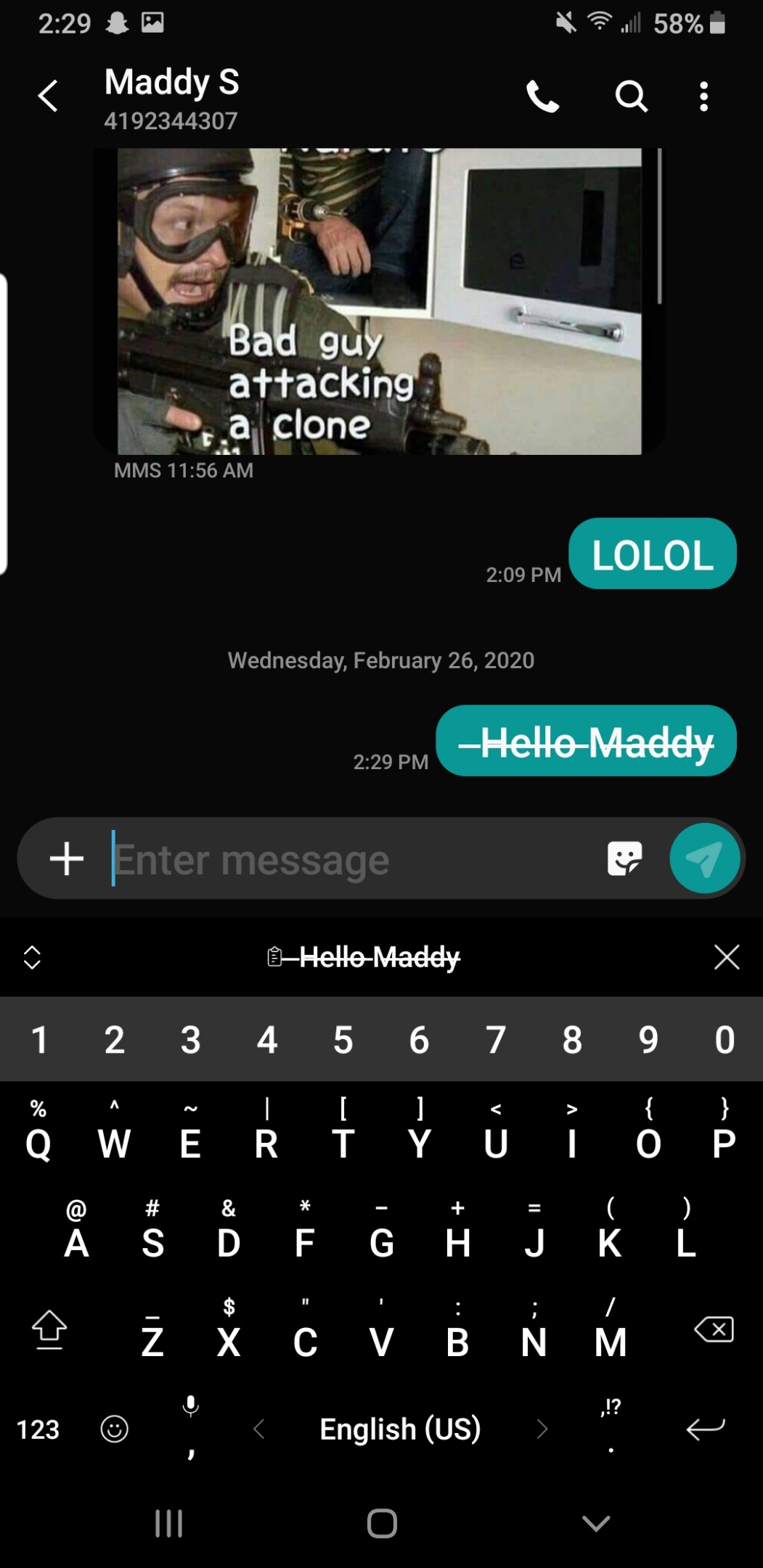
10. Envía el mensaje. Aparecerá como texto tachado.
También puedes hacer esto en otras plataformas. Twitter e Instagram serían geniales para usar texto tachado, y este sitio web te permite hacerlo.